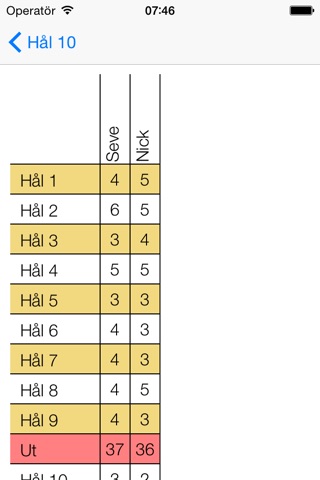EZ Score Keeper är en app för varje golfare! Den passar lika bra för en runda på den stora banan som på korthålen eller varför inte på minigolfbanan!
Appen är enkel att använda och kommer att hjälpa dig hålla koll på upp till åtta spelares poäng. Tryck bara på knappen för respektive spelare när de slår ett slag eller en putt - eller får en plikt. Nu är det slut med att stå vid greenen och försöka komma ihåg alla slagen som gjorts!
När som helst kan du visa ett score card som summerar ihop rundan.
Instruktioner:
---------------------------------------------
- Lägg till så många spelare ni är i rundan. Appen stöder upp till åtta spelare.
- Så fort en spelare gör ett slag knackar ni på en av knapparna för den spelaren. Det finns en knapp för vanliga slag och en för puttar.
- Om en spelare får en plikt så knackar ni en eller två gånger på +1 knappen, beroende på plikten.
- När ett hål är färdigt trycker ni på Nästa eller sveper till vänster för att börja på nästa hål.
- Gjorde ni ett misstag? Knacka på Ändra knappen för att komma till justeringsläget. Nu kommer istället varje knapptryckning att minska antalet slag. Knacka på Ändra knappen en gång till för att komma tillbaka till normalläget.
- Tryck på score card knappen i nedre högra hörnet när som helst för att se ett uppdaterat score card.
Apple Watch instruktioner:
---------------------------------------------
- Använd er iPhone för att lägga till spelare och starta omgången. Knacka därefter på Apple Watch för att uppdatera skärmen.
- När omgången är startad kan man använda Apple Watch för att registrera slag, puttar och plikt.
- Knacka på en spelare för att välja denne. Tryck sedan på skärmen för att ta fram menyn och knacka på den knapp som motsvarar det som ska registreras: slag, putt eller plikt. Detta läggs då till den valda spelarens poäng.
- Knacka när som helst på en spelare för att uppdatera Apple Watch. Detta kan behövas om man t.ex. har använts iPhone för att registrera några slag.
- När ett hål är färdigspelat knacka ni på högerpilen för att gå till nästa hål. Behöver ni gå tillbaka till ett tidigare hål använder i vänsterpilen istället.
- Eventuella misstag rättas med hjälp av er iPhone.